スチームデッキ:ゲームボーイゲームの実行方法
- By Carter
- Feb 20,2025
このガイドでは、SteamデッキでEmudeckをインストールしてゲームボーイゲームをプレイする方法を詳しく説明し、Decky LoaderとPower Toolsでパフォーマンスを最適化します。強力なハンドヘルドであるスチームデッキは高度にカスタマイズ可能で、レトロなゲームに最適です。
始める前に:
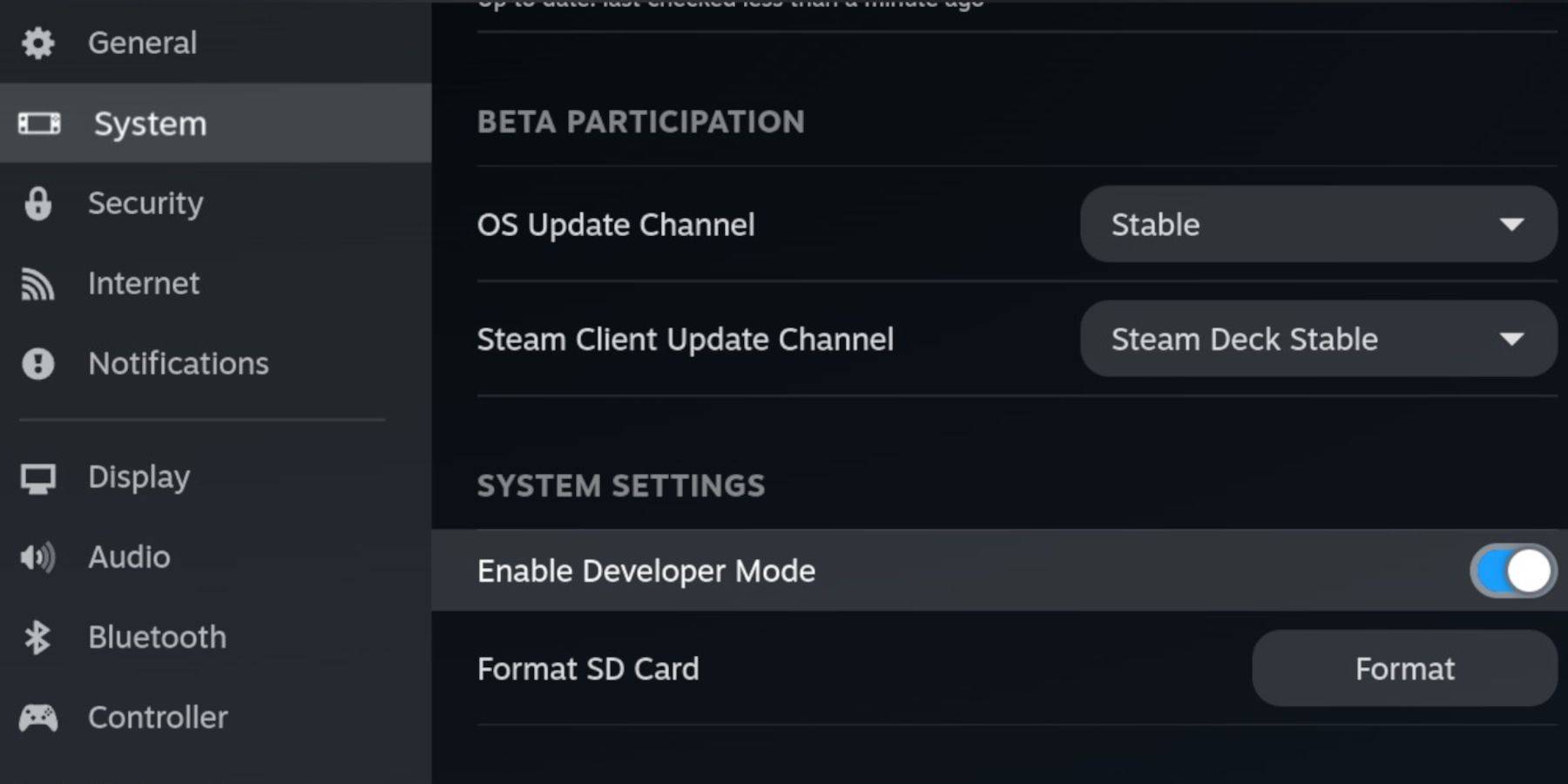 あなたが持っていることを確認してください:
あなたが持っていることを確認してください:
- 完全に充電された蒸気デッキ。
- ゲームおよびエミュレーター用のA2 microSDカード。
- 合法的に入手したゲームボーイROM。 -Bluetoothまたは有線キーボードとマウス(ナビゲーションを容易にするために推奨)。
Steam Deckのシステム設定で開発者モードとCEFデバッグを有効にしてから、デスクトップモードに切り替えます。
emudeckのインストール:
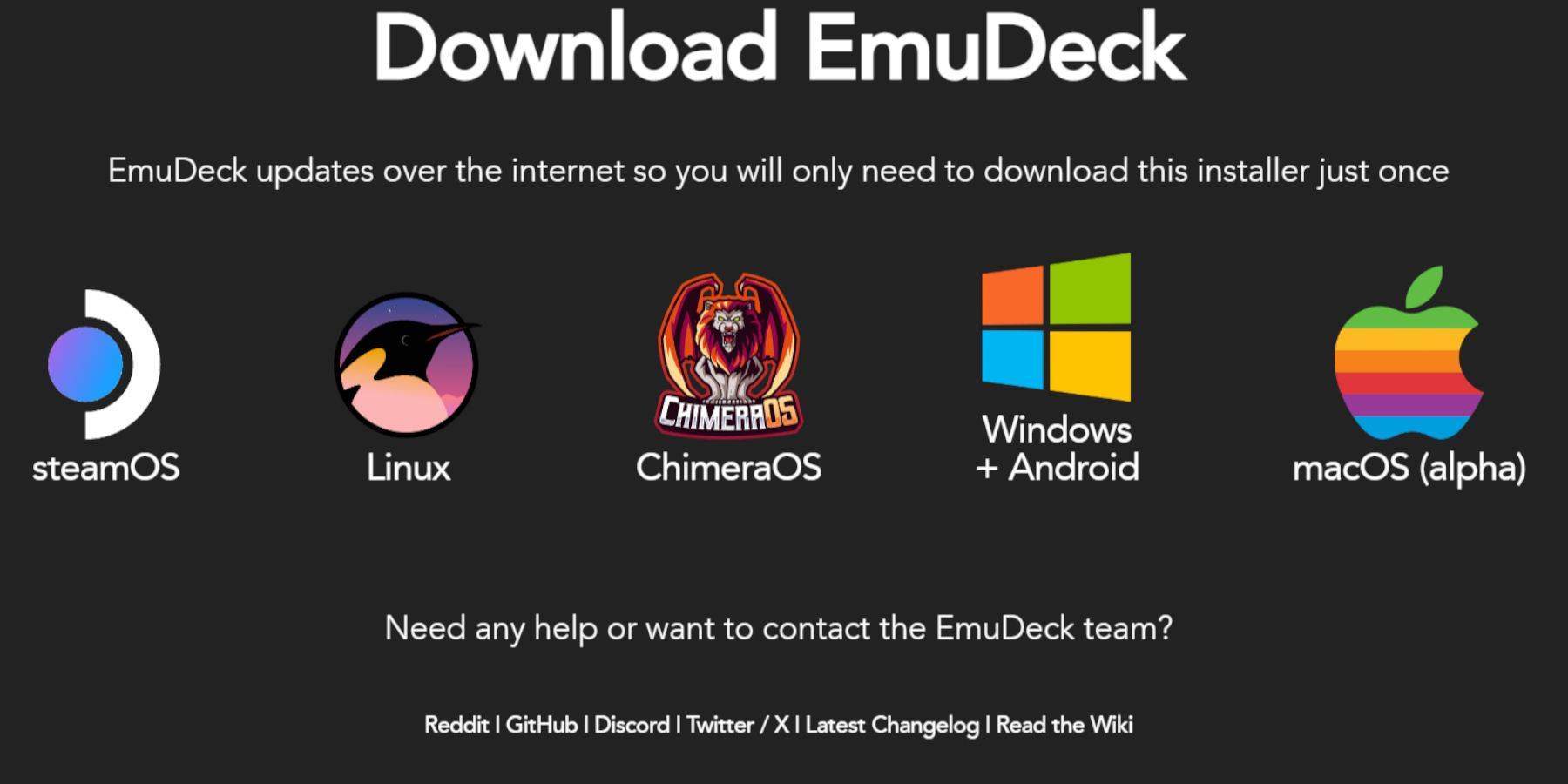 デスクトップモードでは、公式WebサイトからEmudeckをダウンロードしてください。カスタムインストールを選択して、MicroSDカードをプライマリロケーションとして選択します。希望するエミュレーターを選択します(レトロアーチ、エミュレーションステーション、スチームROMマネージャーが推奨されます)。 AutoSaveを有効にします。
デスクトップモードでは、公式WebサイトからEmudeckをダウンロードしてください。カスタムインストールを選択して、MicroSDカードをプライマリロケーションとして選択します。希望するエミュレーターを選択します(レトロアーチ、エミュレーションステーション、スチームROMマネージャーが推奨されます)。 AutoSaveを有効にします。
クイック設定(emudeck):
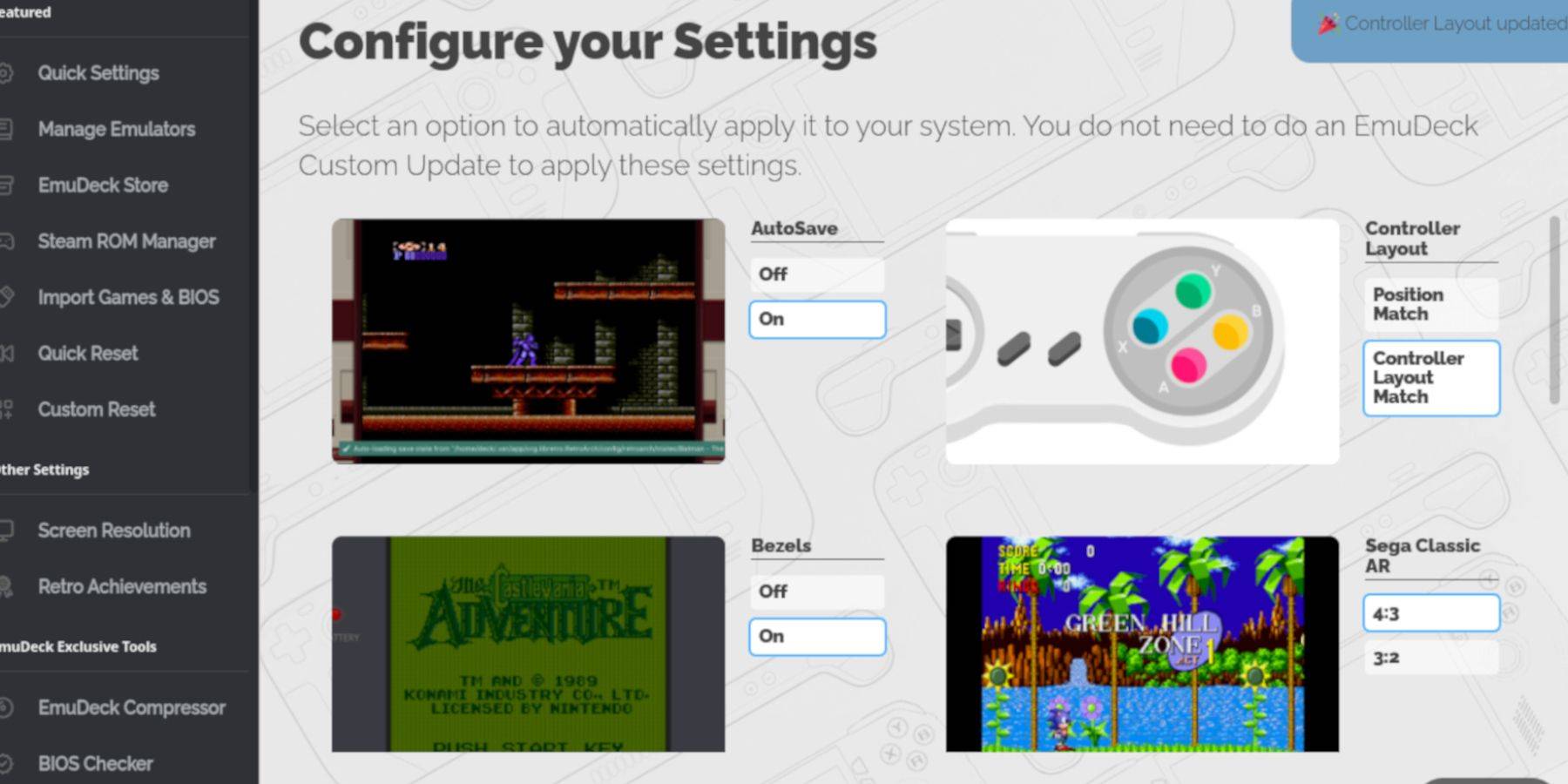 emudeck、Activate autosave、コントローラーレイアウトマッチ、ベゼル、任天堂クラシックAR、およびLCDハンドヘルド。
emudeck、Activate autosave、コントローラーレイアウトマッチ、ベゼル、任天堂クラシックAR、およびLCDハンドヘルド。
ゲームボーイゲームの追加:
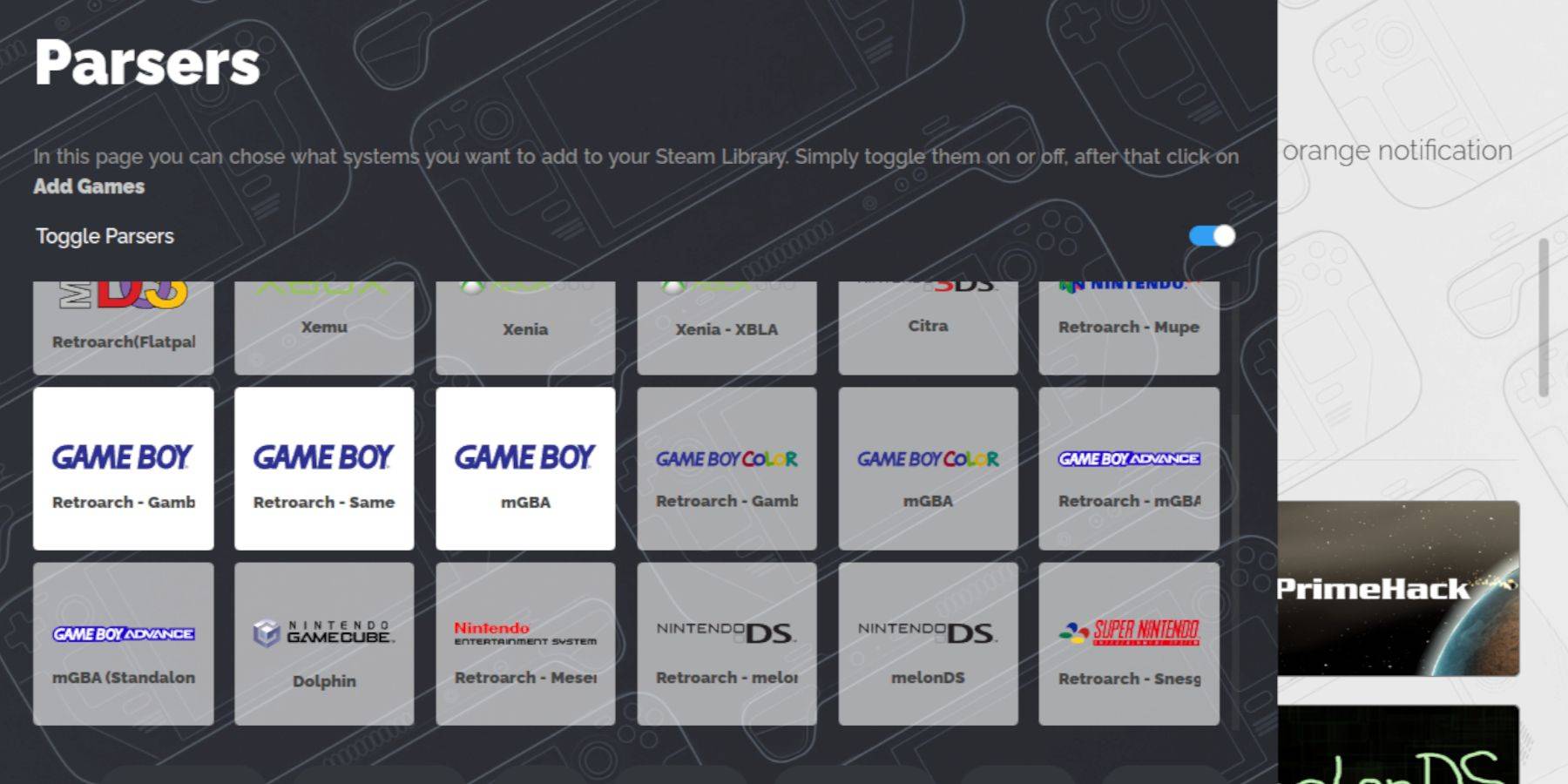 ファイルマネージャー(Dolphin File Managerなど)を使用して、.GB ROMをMicroSDカードの
ファイルマネージャー(Dolphin File Managerなど)を使用して、.GB ROMをMicroSDカードの ROMS/GBフォルダーに転送します。正しいファイル名を確保します。
Steam ROMマネージャーの統合:
Emudeck内のSteam ROMマネージャーを使用して、Game BoyゲームをSteamライブラリに追加します。これにより、Steamライブラリから直接ゲームを開始できます。
ゲームボーイゲームをする:
Steam Libraryのコレクションタブからゲームボーイゲームを起動します。 Retroarchの色素化オプションは、選択ボタン(左アナログスティックの上の2つの正方形)とYボタンを使用してアクセスできます。
エミュレーションステーションの代替:
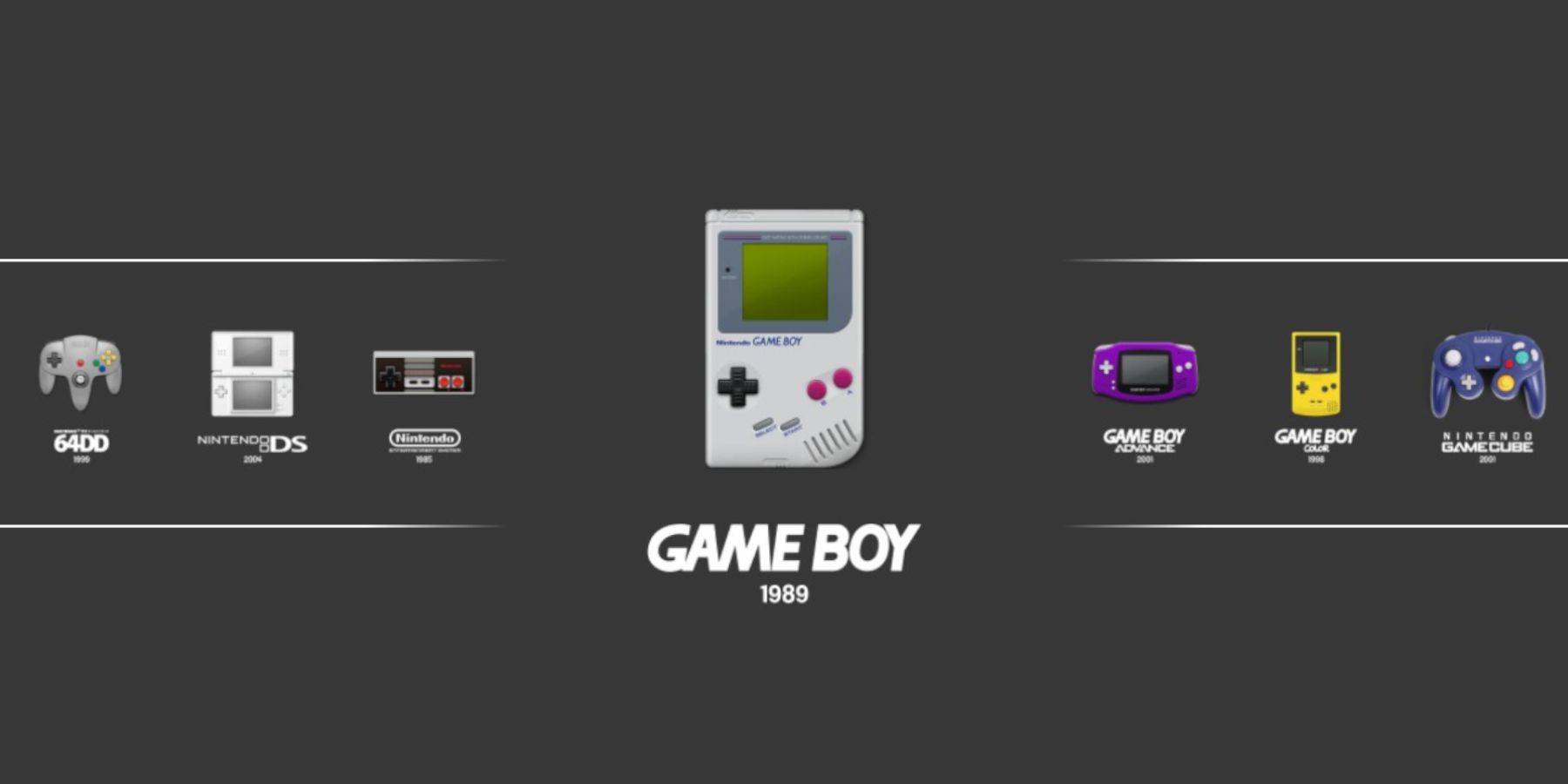 または、蒸気ライブラリからアクセス可能なエミュレーションステーションを介してゲームを起動します。
または、蒸気ライブラリからアクセス可能なエミュレーションステーションを介してゲームを起動します。
Decky LoaderおよびPower Toolsでの最適化:
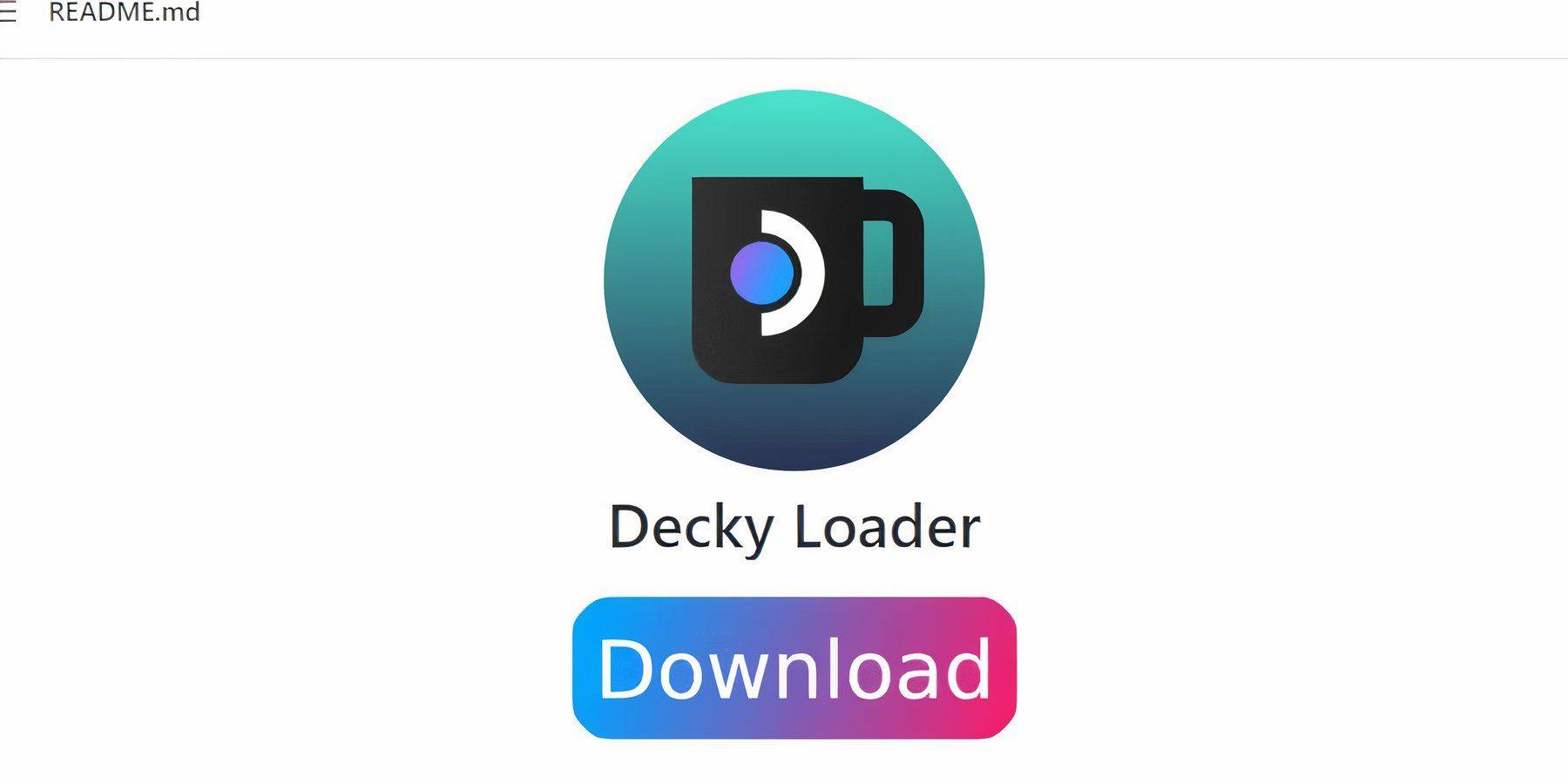 パフォーマンスを強化し、Decky LoaderとPower Toolsプラグインをインストールします。電動工具では、SMTSを無効にし、スレッドを4に設定し、GPUクロック周波数を調整します(例:1200 MHz)。ゲームごとのプロファイル機能を使用して、設定を保存します。
パフォーマンスを強化し、Decky LoaderとPower Toolsプラグインをインストールします。電動工具では、SMTSを無効にし、スレッドを4に設定し、GPUクロック周波数を調整します(例:1200 MHz)。ゲームごとのプロファイル機能を使用して、設定を保存します。
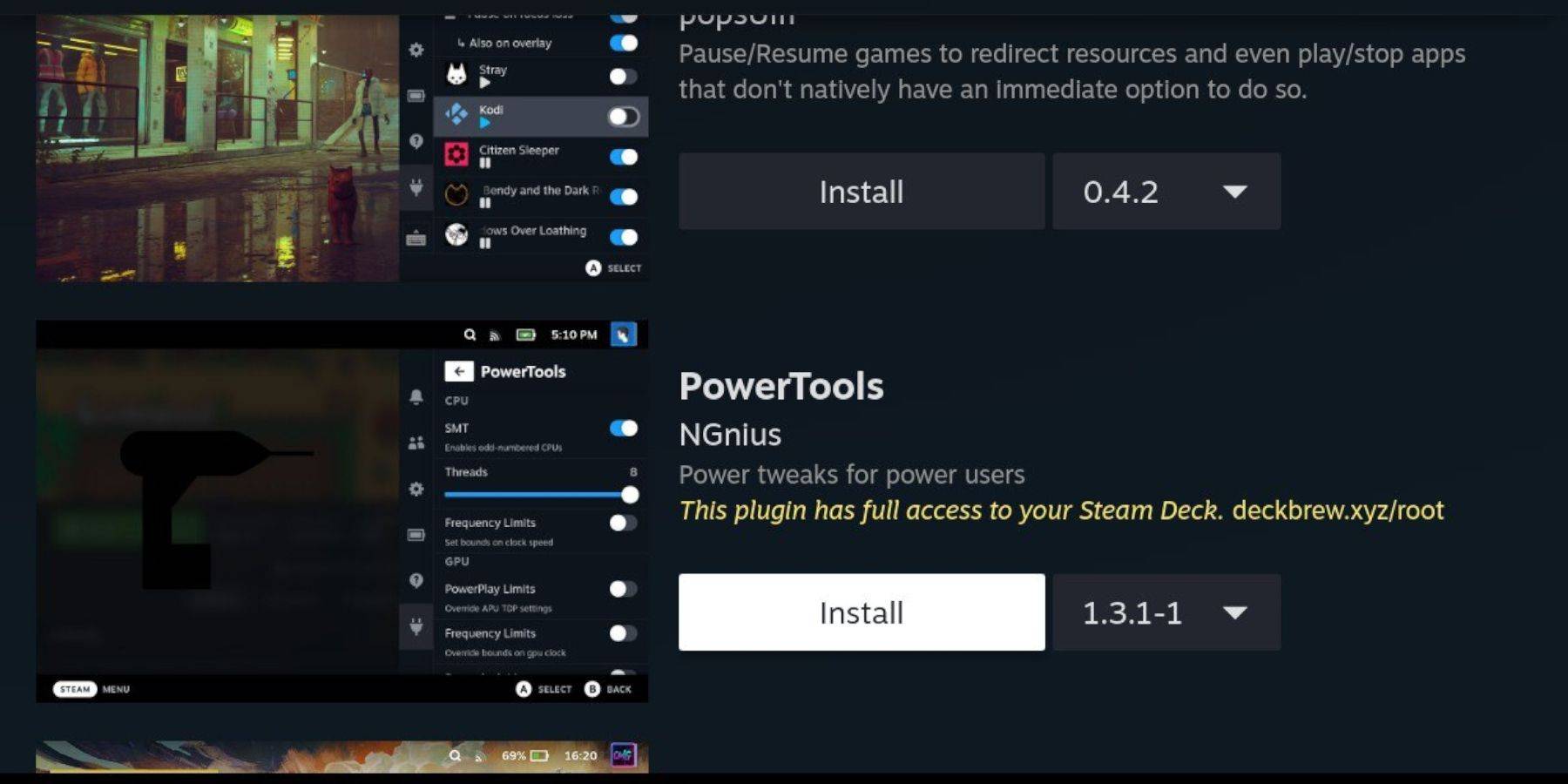
更新後にdeckyローダーの復元:
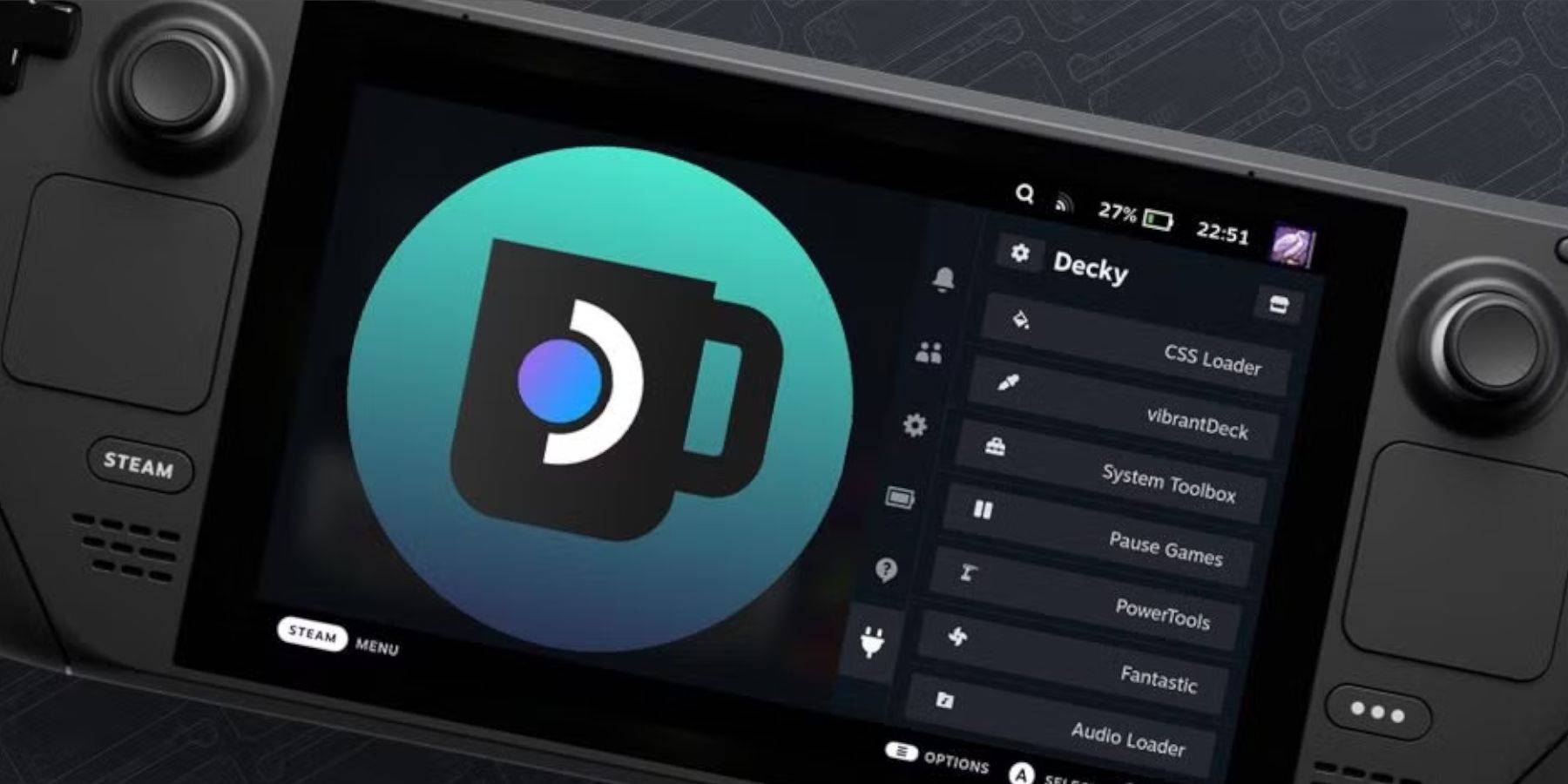 スチームデッキの更新により、Decky Loaderが削除される場合があります。必要に応じて、githubページから再インストールしてください。
スチームデッキの更新により、Decky Loaderが削除される場合があります。必要に応じて、githubページから再インストールしてください。
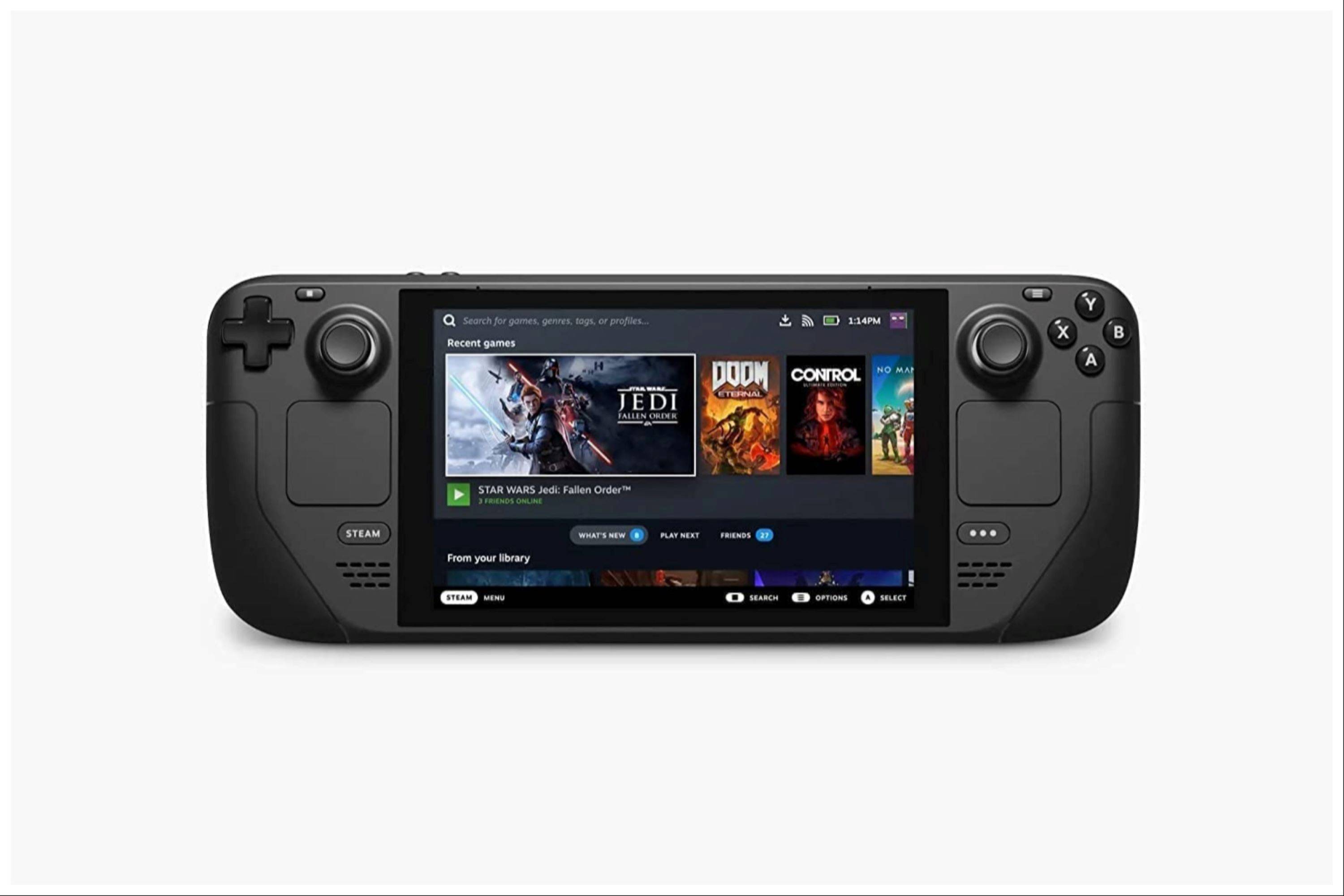 大きなスチームデッキ画面でゲームボーイゲームをお楽しみください!合法的に取得したROMを常に使用することを忘れないでください。
大きなスチームデッキ画面でゲームボーイゲームをお楽しみください!合法的に取得したROMを常に使用することを忘れないでください。
最新ニュース
もっと >-
-
- ジェームズ・ガン確認:DCでヴァイオラ・デイヴィス主演『ウォーラー』シリーズ進行中
- Dec 22,2025
-

- 『ジャンプキング モバイル』全世界リリースで拡張コンテンツを追加
- Dec 21,2025
-

- 2025年に覇権を握る最強のカードゲームバトルヒーロー
- Dec 21,2025
-

- エネルギー消費シューター、来月AndroidとiOSに登場
- Dec 21,2025



